喜歡旅游的人很多,而且幾乎人人都有了數碼相機。但是由於氣候、環境、光線等諸多原因,使得用數碼相機拍出來的照片效果可能不是太好。沒有關系,有了光影魔術手,我們完全可以“不再遺憾”,輕點鼠標,就能讓數碼照片“靓起來”。
一、批量從DC導入照片
修復照片的前提是將照片導入到電腦中,我們只要先把數碼相機用其配套的連線(一般是USB線)連接到電腦上,再啟動光影魔術手,選擇“文件”→“獲取圖片”→“從數碼相機或讀卡器”命令(如圖1),然後在打開的窗口中順著向導操作即可。
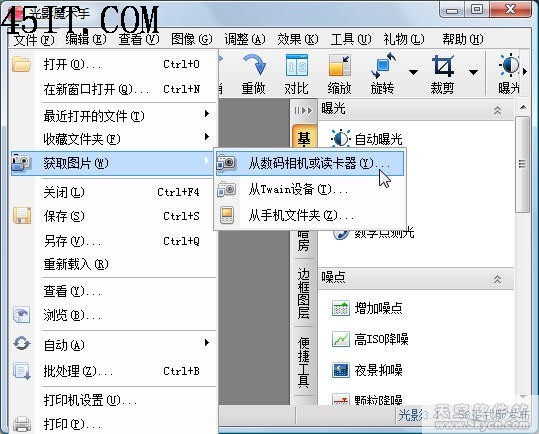
圖1 導入數碼相機照片
小提示
大家也可以直接在“資源管理器”中直接把數碼相機生成的移動盤上的照片文件拷貝到硬盤上,但這對於菜鳥來說,可能有一定的難度。
二、用好診斷中心
新版的光影魔術手提供了一個“診斷中心”的功能(如圖2),已將常見的照片修復功能羅列其中,方便操作。我們只要單擊相應的修復功能,再打開照片操作即可(如圖3),完成後會返回到向導窗口繼續操作。
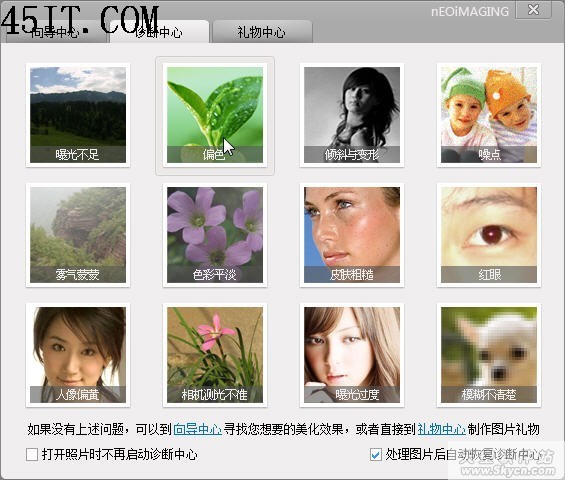
圖2 使用診斷中心
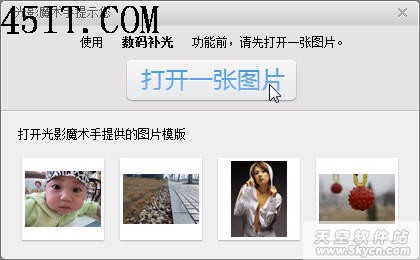
圖3 打開照片操作
三、讓CCD壞點起死回生
發現自己購買的DC存在CCD壞點,無疑是非常大的遺憾。雖說對於幾百萬像素的數碼相機,一兩個壞點影響不大,但對於追求完美的“色友”來說,卻足以令人焦慮。在某些高檔DC中,CCD壞點可以通過CCD格式化功能進行標記並加以屏蔽。但是對於一些中低檔的相機,我們只有借助於光影魔術手死點修補功能來修復了,它利用的主要原理是通過分析死點周圍的內容,然後智能填寫死點位置的圖像內容。
小知識 什麼是CCD壞點
所謂CCD壞點,是指數碼相機的成像元件CCD中某個感光單元損壞,造成該點無法成像(感光),從而導致每張照片的固定位置出現全白或全黑的斑點。
首先我們要利用光影魔術手分析照片壞點所在的位置。在未取下鏡頭蓋的情況下拍攝一張全黑的照片樣張,如果CCD上有死點的話,那麼在這樣全黑的照片上就很容易被發現。需要注意的是:拍攝死點樣片時,ISO應該設置到最低,快門速度應該比二分之一秒更快。這樣照片上噪點較少,不會影響死點分析。
運行光影魔術手,並打開需要進行修復的照片,之後單擊“工具”→“CCD死點修補”→“CCD死點修補”,彈出“死點修補”工具。接著單擊“設置死點樣片”按鈕,然後調出我們剛行生成的全黑樣片,這時軟件會立即分析出樣片中存在的壞點數量和位置。最後單擊“開始修補”按鈕,光影魔術手就開始根據壞點周圍的像素分布,對死點的內容進行插值計算,使壞點圖像得到修補(如圖4)。
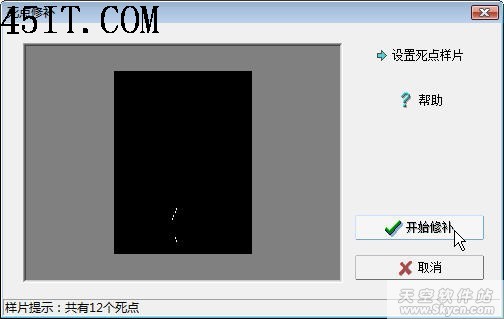
圖4 使用死點修補工具
四、實用的數碼修復功能
除此之外,還有很多比較實用的數碼修復功能:比如“高ISO去噪”可以去除數碼相機高ISO設置時照片中的紅綠噪點,並且不影響照片銳度;“紅飽和衰減”針對CCD對紅色分辨率差的弱點設計,有效修補紅色溢出的照片(如沒有紅色細節的紅花);“一指鍵白平衡”修正數碼照片的色彩偏差,還原自然色彩,可以手工微調;“自動白平衡”智能校正白平衡不准確的照片色調;“嚴重白平衡錯誤校正”對於偏色嚴重的照片糾正有特效,色彩溢出也可追補;“夜景抑噪”對夜景、大面積暗部的相片進行抑噪處理,去噪效果顯著,且不影響銳度……
五、使用批量修復功能
如果我們要修復的照片太多,則可以使用批量處理功能。選擇“文件”→“批處理”命令,可以打開如圖5所示的窗口。我們單擊“目錄”按鈕,然後選擇欲轉換的圖片所在文件夾,即可將其中的圖片添加到轉換列表中。單擊“自動處理”標簽,在其中我們可以添加/設置特殊的修復效果(如圖5,比如“嚴重白平衡錯誤校正”),也可以單擊右側的相應按鈕,在打開窗口中設置好相應修復效果的參數值。
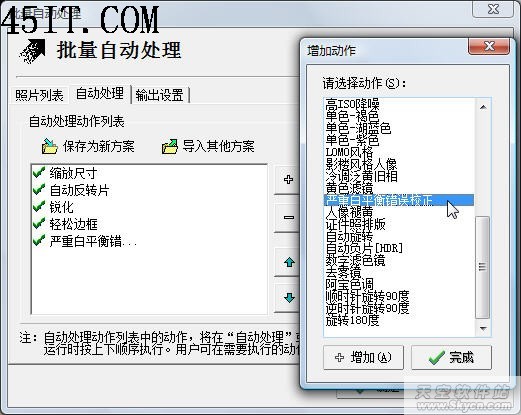
圖5 添加相應處理動作/效果
之後再單擊“輸出設置”標簽,在其中可以設置輸出文件格式、輸出文件夾和文件名規則,這些都非常簡單。最後,只要單擊“確定”按鈕即可開始批量修復操作。
現在越來越多的人擁有了數碼相機,並喜愛上了數碼攝影。但目前對於大多數人而言,往往由於數碼相機設備條件或使用者的水平所限,僅僅通過數碼相機還未能隨心所欲地實現各種完美的效果。不用擔心,有了光影魔術手的幫助,我們可以很容易地修復照片。使我們每個人既可以成為“攝影大師”,也可以成為“照片修補大師”。